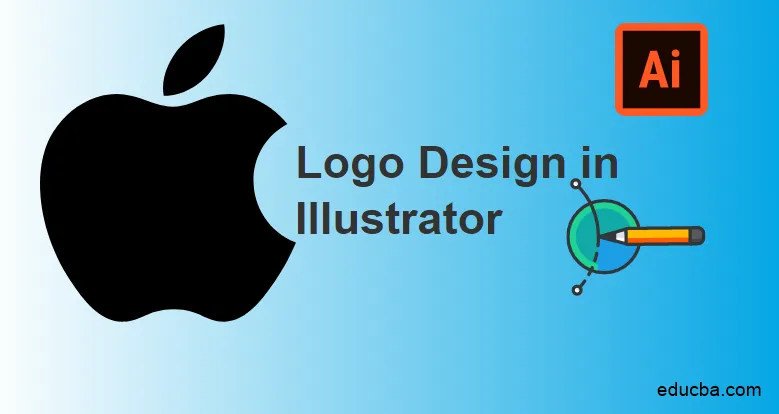
Uvod u dizajn logotipa u Illustratoru
Stvaranje dizajna logotipa u Adobe Illustratoru jedan je od poznatih i popularnih programa za uređivanje grafike, a široko se koristi širom svijeta od strane grafičkih dizajnera, urednika, umjetnika i web umjetnika. Adobe Illustrator nudi platformu za sve umjetnike da svoje mašte pretvore u digitalnu platformu.
Adobe Illustrator ima moćan i jedinstven skup alata koji program čini lakšim i jednostavnijim za korištenje i za početnike i profesionalce. U ovom ćemo članku naučiti kako stvoriti logotip u Adobe Illustratoru. Naučite nas kako stvoriti jednostavan logotip poznate tvrtke APPLE COMPANY na Illustratoru.
Kako stvoriti logotip u Adobe Illustratoru
Ispod su koraci za stvaranje jednostavnog logotipa u Adobe Illustratoru.
Korak 1: Stvorite novu datoteku veličine A4 u programu.
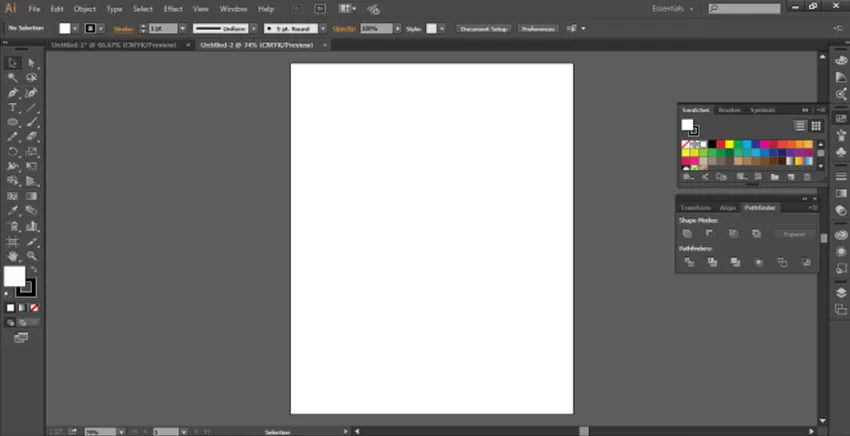
2. korak: Pomoću alata Ellipse napravite elipsu na stranici.
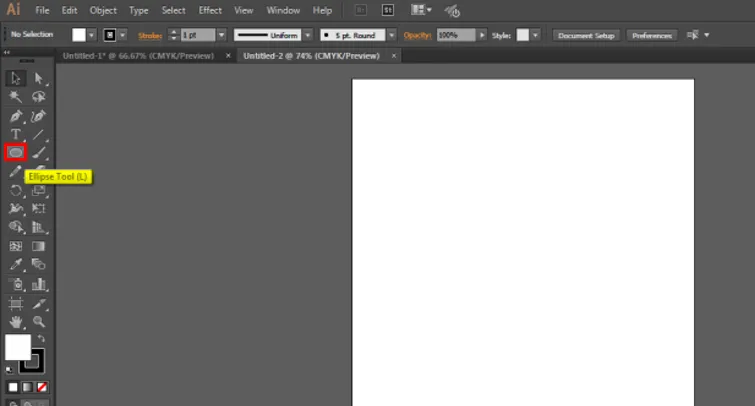
Korak 3: Provjerite jesu li pametni vodiči uključeni. Opcija je dostupna pod VIEW.
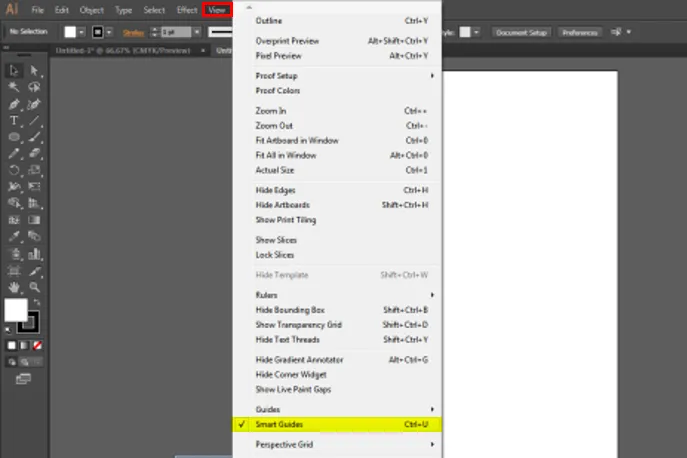
4. korak: kopirajte krug kao što je prikazano na slici ispod.
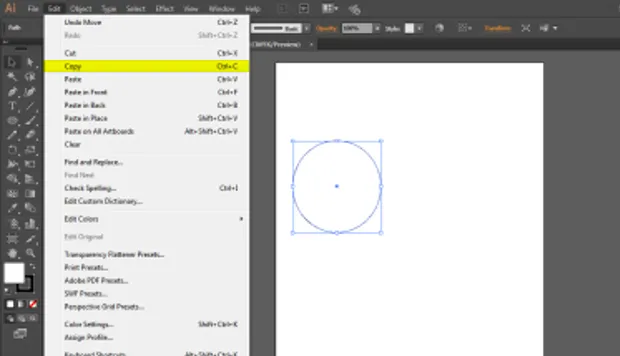
Korak 5: Zalijepite krug kao što je prikazano na slici ispod. To treba učiniti vrlo strpljivo i uredno.
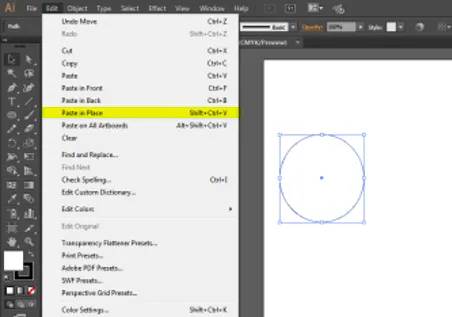
Korak 6: Zatim stavite drugi krug upravo onako kako je prikazano na slici.
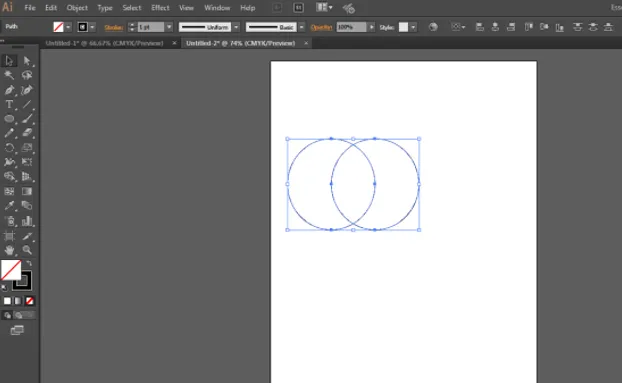
Korak 7: Odaberite oba kruga i idite na ploču tražilice. Alat s alatima za pronalazak puta dostupan je na Windows ploči. Alati za usmjeravanje puta omogućuju spajanje više objekata korištenjem nekih posebnih modova i opcija. Čak možemo urediti novu kombinaciju stvorenu pomoću alata Pathfinder. Alat Pathfinder uključuje opcije kao što su Union, presijecanje, oduzimanje, minusa unatrag, dijeljenje, urezivanje, spajanje, obrezivanje, obris, tvrdi miks, mekani miks i zamka. Svaki od alata obavlja različite funkcije koje korisniku pomažu u stvaranju različitih predmeta i dizajna na jednostavniji način. Kliknite gumb UNITE, to je prvi gumb na ploči alata za traženje puta
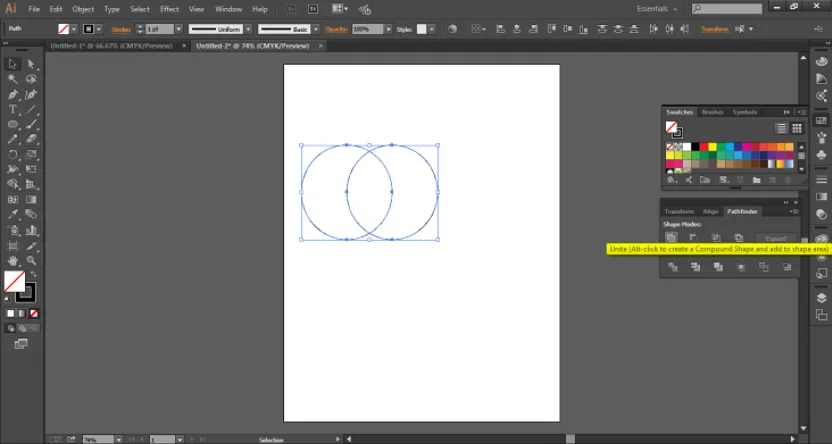
Korak 8: Pomoću alata za direktni odabir napravite oblik uređivanjem sidrnih točaka oblika. Alat za direktan odabir je također vrlo koristan alat u Illustratoru koji pomaže korisniku da redizajnira ili promijeni bilo koji oblik ili objekt. Djeluje na sidrene točke oblika koje se mogu uređivati pomoću ovog alata.
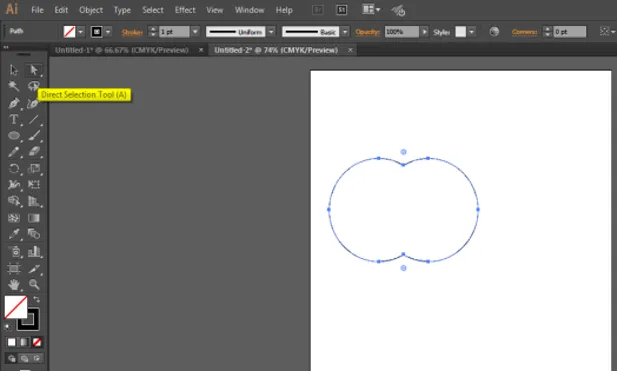
Korak 9: Konačni oblik izgledat će kao što je prikazano na slici ispod.
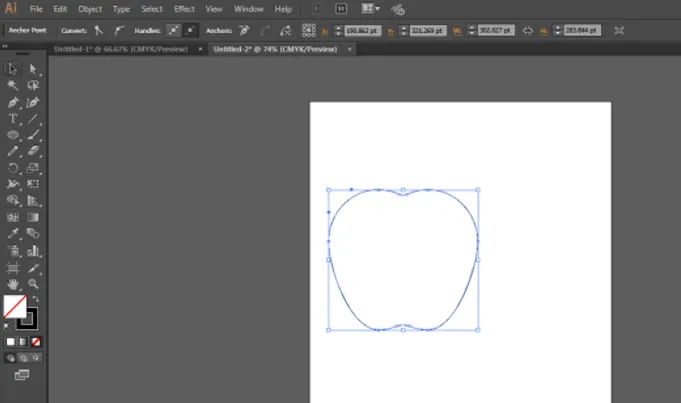
Korak 10: Zatim stvorite još jedan Elipse na istoj stranici kao što je prikazano na slici.
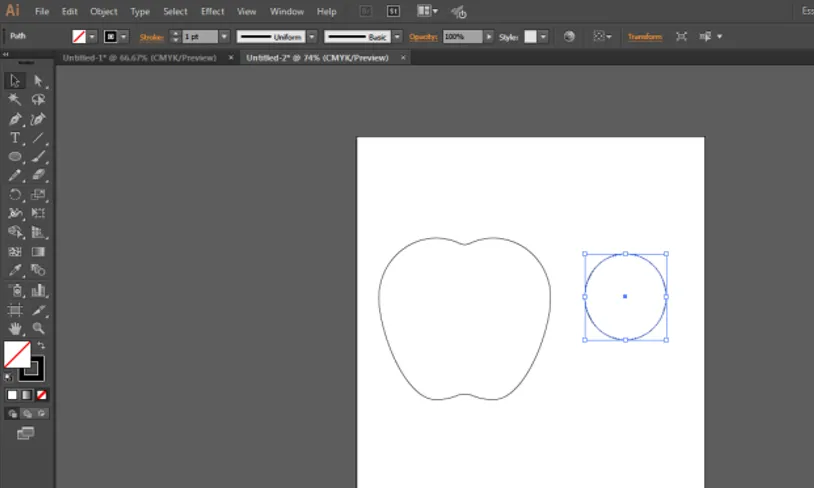
Korak 11: Povucite i postavite krug u desni kut već stvorenog Applea.
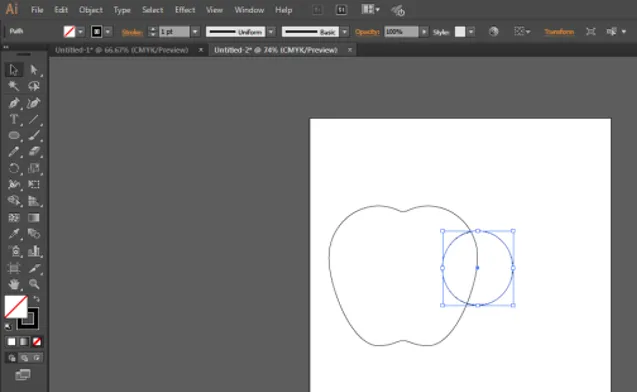
12. korak: Odaberite oba oblika, tj. Krug i Apple. Sada ponovo upotrijebite ploču tragača i ovaj put kliknite na MINUS opciju. Rezultat je prikazan na slici ispod.
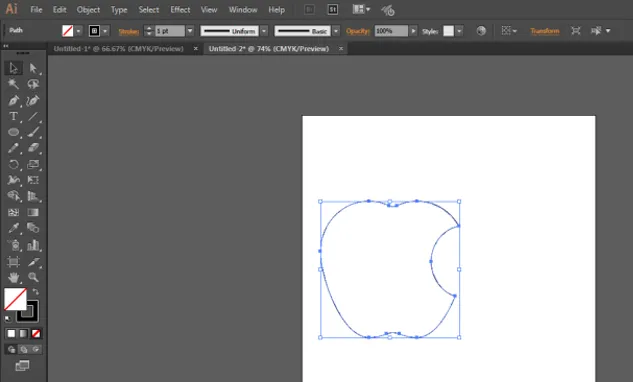
Korak 13: Zatim na istoj stranici stvorite još jedan krug.
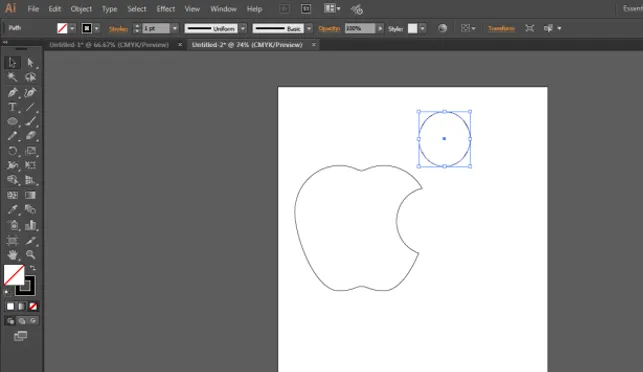
14. korak: Odaberite krug i stvorite duplikat ovog kruga i stavite drugi krug kao što je prikazano na slici.
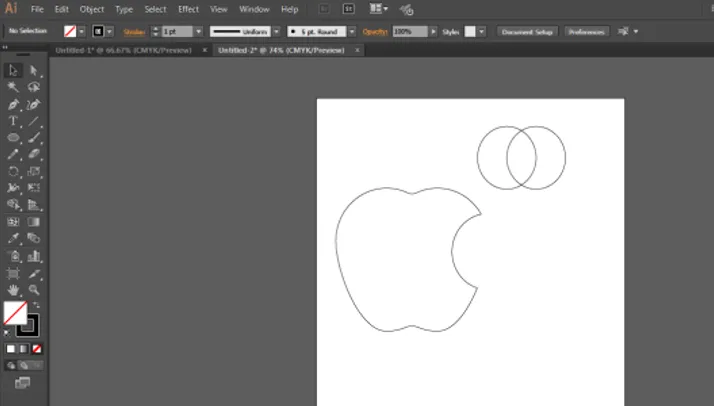
Korak 15: Odaberite oba kruga i ponovo upotrijebite ploču alata za usmjeravanje puta i kliknite ovaj put na presijecanje. Konačni rezultat je prikazan na slici ispod.
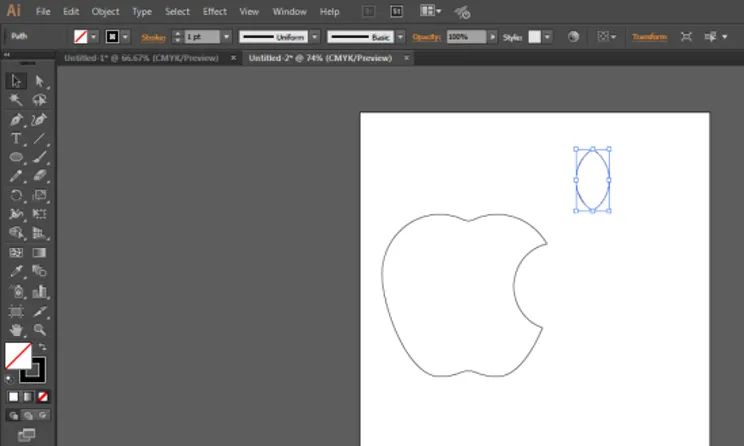
Korak 16: Zatim promijenite veličinu i okrenite list i stavite ga kao što je prikazano na slici ispod.
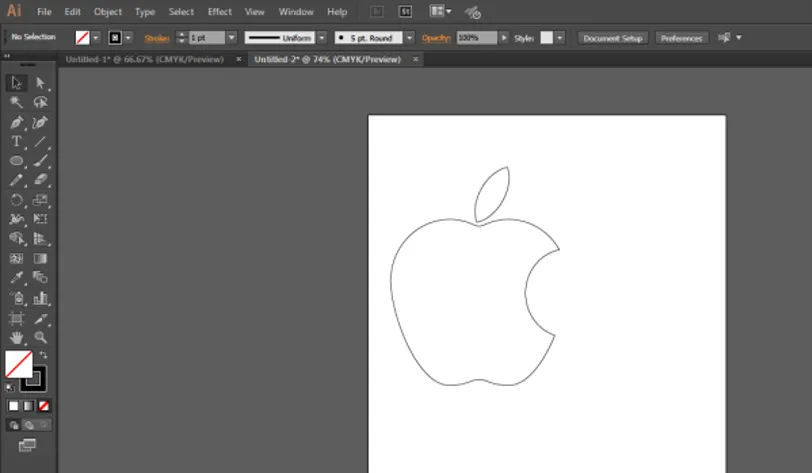
Korak 17: Upotrijebite crnu boju i dok su oba oblika odabrana, kliknite na crnu boju iz alata s bojama.
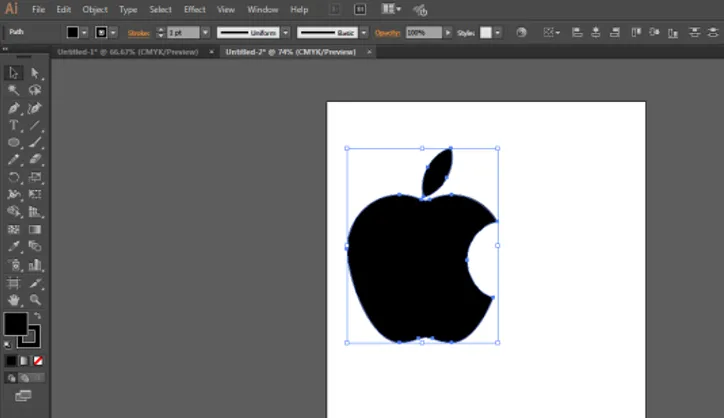
Korak 18: Konačni rezultat je prikazan na slici ispod.
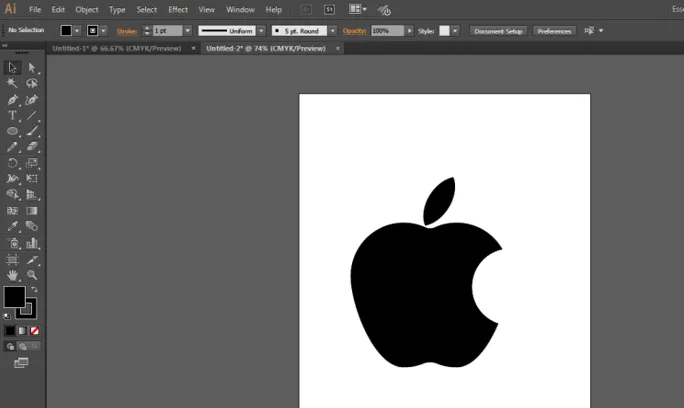
Zaključak
Ovo je bio mali primjer kako dizajnirati ili stvoriti jednostavan logotip u Adobe Illustratoru. Možemo dizajnirati složenije logotipe u programu koristeći jednostavne, ali moćne alate softvera. Drugi način stvaranja istog logotipa je upotreba alata za olovku i praćenje logotipa kakav jest. Alat Pathfinder jednostavan je način za stvaranje predmeta i dizajna koji uključuju osnovne oblike i linije. Ako trebamo dizajnirati logotipe ili bilo koje drugo umjetničko djelo, u tu svrhu moramo upotrijebiti alat za olovke. Glavni alat u gornjem primjeru je alat Pathfinder koji korisniku pomaže u stvaranju više objekata korištenjem različitih načina interakcije.
Preporučeni članci
Ovo je vodič za dizajn logotipa u Illustratoru. Ovdje razgovaramo o Uvodu i koracima za dizajn logotipa u Illustratoru. Možete i proći naše druge predložene članke da biste saznali više -
- Vodiči o tome što je Adobe Muse
- Adobe Lightroom Besplatno
- Što je 3ds Max i njegove uporabe?
- Alat za oblikovanje oblika u Illustratoru
- Ukloni pozadinu u Illustratoru
- Alat za odabir u Illustratoru